PDF-Editoren sind unverzichtbare Tools zum Erstellen, Bearbeiten und Optimieren von PDF-Dokumenten. Sie ermöglichen das Hinzufügen, Löschen und Ändern von Text und Bildern sowie das Zusammenführen und Teilen von PDF-Dateien. Der WPS PDF Editor ist einer der beliebtesten PDF-Editoren auf dem Markt, bekannt für seine Benutzerfreundlichkeit und seine leistungsstarken Funktionen.
Obwohl der WPS PDF Editor zu den besten PDF-Editoren für die Optimierung des PDF-Workflows gehört, ist er vielen nicht bekannt. Und wenn Sie zu diesen Menschen gehören, haben wir für Sie gesorgt. In diesem Artikel erfahren Sie alles Wissenswerte über den WPS Office PDF Editor zur Optimierung des PDF Workflows. Legen wir los!
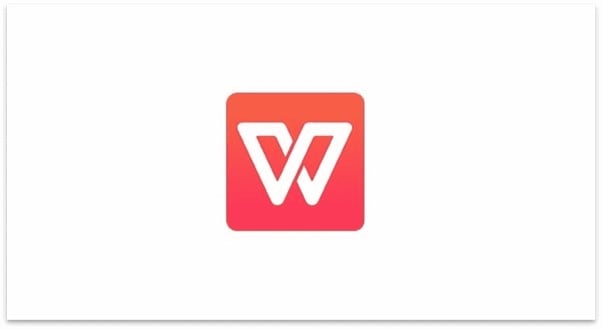
Verfügt WPS Office über einen PDF-Editor?
Ja, WPS Office Suite enthält einen PDF-Editor, den WPS PDF Editor. Mit der Software können Sie Text, Bilder und Layouts in PDF-Dateien bearbeiten und diese zusammenführen und teilen. Sie können PDF-Formulare erstellen, Kommentare und Anmerkungen hinzufügen und Ihre PDFs mit einem Passwort schützen.
Außerdem können Sie damit PDFs in andere Formate konvertieren und PDFs aus anderen Formaten erstellen. Der WPS PDF Editor enthält zahlreiche Bearbeitungstools, darunter eine Rechtschreibprüfung, einen Thesaurus und einen integrierten PDF Converter.
Ist der WPS PDF-Editor kostenlos?
Der WPS PDF Editor bietet sowohl kostenlose als auch kostenpflichtige Tarife an.
Kostenloser Tarif: Der kostenlose Tarif des WPS PDF Editor ermöglicht Ihnen die Bearbeitung einfacher PDF-Dokumente und bietet eine begrenzte Anzahl von Funktionen wie die Bearbeitung von Text, Bildern und Layouts sowie das Zusammenführen und Teilen von PDFs.
Premium Tarif: Der Premium Tarif von WPS Office kostet $3,99 pro Monat. Der PDF-Editor in diesem Tarif bietet einige zusätzliche Funktionen. Zu diesen zusätzlichen Funktionen gehören das Erstellen von PDF-Formularen, das Hinzufügen von Kommentaren und Anmerkungen, Passwortschutz und erweiterte Bearbeitungstools. Außerdem verfügt es über Stapelverarbeitung und OCR. Außerdem können die Preise des Premium Tarifs je nach Dauer des Abonnements variieren.
Beachten Sie, dass die kostenlose Version einige Einschränkungen enthalten kann, z.B. ein Wasserzeichen auf den exportierten PDFs oder eine begrenzte Anzahl von Seiten, die bearbeitet werden können.
Wie kann ich eine PDF-Datei in WPS bearbeiten?
Da Sie nun wissen, was der WPS PDF Editor ist, werden Sie sich fragen, wie Sie PDF Bearbeitungen mit WPS Office durchführen können. Und genau das werden Sie in diesem Abschnitt erfahren. Die Bearbeitung von PDFs mit dem WPS PDF Editor online ist ein Kinderspiel. Wenn Sie es jedoch nicht kennen, befolgen Sie die folgenden Schritte:
Schritt 1 Laden Sie die WPS Office Suite herunter und installieren Sie sie auf Ihrem PC.
Schritt 2 Öffnen Sie den WPS PDF Editor und klicken Sie auf die Schaltfläche "Datei öffnen", um die PDF-Datei zu öffnen, die Sie bearbeiten möchten.
Schritt 3 Nachdem Sie die Datei geöffnet haben, können Sie die PDF-Datei mit den Menü-Tools bearbeiten. Sie können auf "Inhalt bearbeiten" klicken, um den Text und das Bild in der PDF-Datei zu bearbeiten. Sie können auch die Formatierungstools in der oberen Symbolleiste verwenden, um die Schriftart, die Größe und die Farbe des Textes zu ändern.
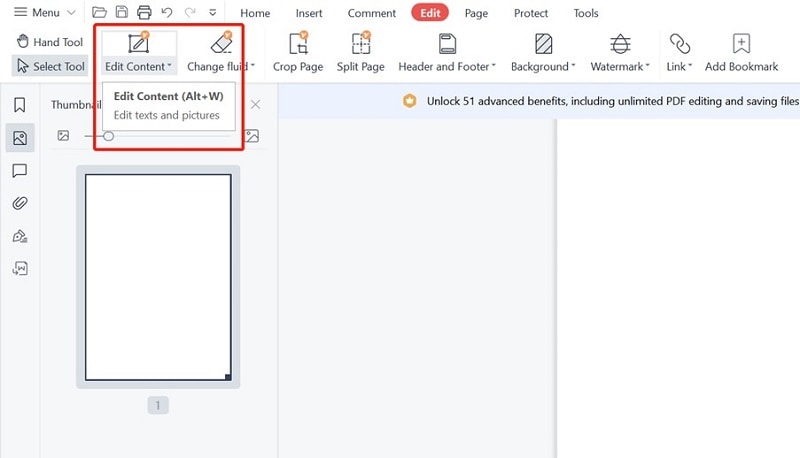
Schritt 4 Klicken Sie auf die Schaltfläche Speichern oder "Speichern unter", um die Datei zu speichern oder zu exportieren.
Kann ich mit WPS PDF in Word konvertieren?
Ja, der WPS PDF Editor bietet eine Funktion zum Konvertieren von PDFs in andere Dateiformate, einschließlich Microsoft Word (DOC/DOCX). Mit dieser Funktion können Sie ein PDF in ein vollständig bearbeitbares Word-Dokument konvertieren, wobei das grundlegende Layout, der Text und die Bilder erhalten bleiben. Sobald Sie das PDF in Word konvertiert haben, können Sie das Dokument wie jedes andere Word-Dokument bearbeiten und Änderungen an Text, Layout und Formatierung vornehmen.
Die Konvertierung kann von der Oberfläche der Software aus gestartet werden, indem Sie auf Datei und dann auf Exportieren klicken und Word als Dateiformat auswählen. Es sei darauf hingewiesen, dass die Konvertierung nicht immer perfekt verläuft, insbesondere wenn die PDF-Datei ein komplexes Layout, Bilder, Tabellen oder Formatierungen enthält.
Vor- und Nachteile des WPS PDF Editor
Da alles seine Vor- und Nachteile hat, hat auch der WPS PDF Editor Vor- und Nachteile, darunter:
Vorteile
Benutzerfreundliche Oberfläche, die leicht zu navigieren ist
Kann Kommentare und Anmerkungen hinzufügen
Kann PDFs aus anderen Dateiformaten konvertieren und erstellen
Lesezeichen, Hyperlinks und Kopf-/Fußzeilen hinzufügen
Kostengünstige Lösung zur PDF-Bearbeitung
Sowohl für Windows als auch für Mac verfügbar
Nachteile
Die kostenlose Version ist mit Einschränkungen verbunden
Seine Zwischenablage versagt oft
Schrecklicher Kundensupport
Was kann der WPS PDF Editor sonst noch?
Einige weitere wichtige Funktionen des WPS PDF Editor sind:
Text und Bilder bearbeiten: Damit können Sie Text und Bilder in Ihren PDFs hinzufügen, löschen und ändern. Sie können auch die Größe ändern, drehen und die Position der Bilder anpassen.
Zusammenführen und Teilen: Mit dieser Funktion können Sie mehrere PDFs in einem einzigen Dokument zusammenführen oder ein PDF in mehrere Dateien aufteilen.
PDF-Formulare erstellen: Damit können Sie ausfüllbare Formulare erstellen und Kontrollkästchen, Optionsfelder und Unterschriftenfelder hinzufügen.
Anmerkungen und Kommentare: Sie können Kommentare, Notizen und Anmerkungen zu Ihren PDFs hinzufügen und so die Zusammenarbeit mit anderen erleichtern.
Passwort-Schutz: Damit können Sie Ihre PDFs mit einem Passwort schützen, so dass nur autorisierte Benutzer darauf zugreifen können.
PDFs konvertieren und erstellen: Es ermöglicht Ihnen, PDFs in andere Dateiformate wie Word, Excel und PPT zu konvertieren und PDFs aus anderen Formaten zu erstellen.
Warum ist PDFelement die beste WPS PDF-Alternative?
Wondershare PDFelement - PDF Editor Es ist eine leistungsstarke und vielseitige PDF-Bearbeitungssoftware, die als hervorragende Alternative zum WPS PDF Editor gilt. Das Tool bietet eine breite Palette von Funktionen und Tools, die das Bearbeiten, Verwalten und Konvertieren von PDFs einfach und effizient machen. Außerdem enthält es eine Rechtschreibprüfung, einen Thesaurus und einen integrierten PDF Converter, so dass das Bearbeiten und Konvertieren Ihrer Dokumente ein Kinderspiel ist.
PDFelement ist jedoch die bessere Alternative zum WPS PDF Editor, wenn es um erweiterte Funktionen und Unterstützung geht. PDFelement bietet fortschrittliche Bearbeitungstools wie eine Rechtschreibprüfung, einen Thesaurus und einen integrierten PDF Converter, mit denen das Bearbeiten und Konvertieren von Dokumenten ein Kinderspiel ist. Darüber hinaus bietet es Formularerkennung, Schwärzung und OCR, über die der WPS PDF Editor nicht verfügt.
PDFelement ermöglicht auch die Stapelverarbeitung und Konvertierung in mehrere Dateiformate, was dem Benutzer viel Zeit und Energie sparen kann. Darüber hinaus bietet PDFelement eine breite Palette von Support-Optionen, darunter eine umfassende Wissensdatenbank, ein Benutzerhandbuch, Video-Tutorials und Kundensupport, die der WPS PDF Editor möglicherweise nicht bietet. Deshalb ist PDFelement eine großartige Alternative zum WPS PDF-Editor und Sie sollten sich dieses Programm besorgen, um Ihre Aufgaben im Zusammenhang mit PDF zu lösen.
 G2-Wertung: 4.5/5 |
G2-Wertung: 4.5/5 |  100 % Sicher |
100 % Sicher |Wichtigste Funktionen
-
Sie können Kommentare, Notizen und Anmerkungen zu Ihren PDFs hinzufügen und so die Zusammenarbeit mit anderen erleichtern.
-
Es bietet eine Formularerkennungsfunktion, die die Formularfelder automatisch erkennen kann.
-
Es ermöglicht Ihnen, Ihre PDFs mit einem Passwort zu schützen, damit nur autorisierte Benutzer darauf zugreifen können.
-
Es verfügt über eine Schwärzungsfunktion, mit der sensible Informationen dauerhaft geschwärzt werden können.
-
Mit der Funktion der optischen Zeichenerkennung können Sie gescannte PDFs oder Bilder bearbeiten.
-
Mit diesem Tool können Sie Text, Bilder und Layouts in PDFs bearbeiten und PDFs zusammenführen und teilen.
Wie bearbeitet man PDFs mit der WPS PDF Alternative?
PDFelement gehört zu den besten PDF-Editoren auf dem Markt und kann als hervorragende Alternative zu Ihrem WPS PDF Editor betrachtet werden. Anhand des Vergleichs im obigen Abschnitt müssen Sie wissen, dass PDFelement, wenn es um die Bearbeitung von PDFs mit fortgeschrittenen Tools geht, sogar besser ist als der WPS PDF Editor.
Nachdem Sie dies alles wissen, möchten Sie sicher wissen, wie Sie ein PDF mit PDFelement bearbeiten können. Und genau das werden Sie in diesem Abschnitt erfahren. Die Bearbeitung einer PDF-Datei mit PDFelement ist keine Raketenwissenschaft, sondern ein unkompliziertes Verfahren. Gehen Sie wie folgt vor, um zu verstehen, wie Sie mit diesem Tool PDF-Dateien bearbeiten können:
 G2-Wertung: 4.5/5 |
G2-Wertung: 4.5/5 |  100 % Sicher |
100 % Sicher |Schritt 1 Holen Sie sich zuallererst PDFelement von der offiziellen Webseite auf Ihren PC. Nach der Installation starten Sie das Tool.
Schritt 2 Klicken Sie nun entweder auf das Symbol + oder ziehen Sie die PDF-Datei, die Sie bearbeiten möchten, per Drag & Drop in PDFelement.

Schritt 3 Sobald die PDF-Datei hochgeladen ist, klicken Sie im oberen Menü auf die Bearbeiten Option. Jetzt können Sie auf eine beliebige Option aus dem Untermenü klicken, um die PDF-Datei zu bearbeiten. Wenn Sie zum Beispiel auf "Bild hinzufügen" klicken, können Sie der PDF-Datei ein Bild hinzufügen.

Schritt 4 Wenn Sie fertig sind, klicken Sie entweder auf die Exportieren Schaltfläche oder auf Datei und dann auf "Speichern unter", um die bearbeitete PDF-Datei auf Ihrem PC zu speichern.
Fazit
Der WPS PDF Editor ist ein leistungsstarkes und vielseitiges Tool, mit dem Sie Ihren PDF Workflow optimieren und Zeit und Energie sparen können. Es bietet viele Funktionen, wie z.B. die Bearbeitung von Text und Bildern, das Zusammenführen und Teilen von PDFs, das Erstellen von PDF-Formularen und das Hinzufügen von Kommentaren und Anmerkungen. Und wir hoffen, dass Sie nach der Lektüre dieses Artikels wissen, wie Sie PDFs mit dem WPS PDF Editor bearbeiten können.
Wenn Sie darüber hinaus nach einer Alternative zum WPS PDF Editor online suchen, ist unsere Top-Empfehlung PDFelement aufgrund seiner benutzerfreundlichen Oberfläche und einer großen Auswahl an PDF-Bearbeitungstools.



